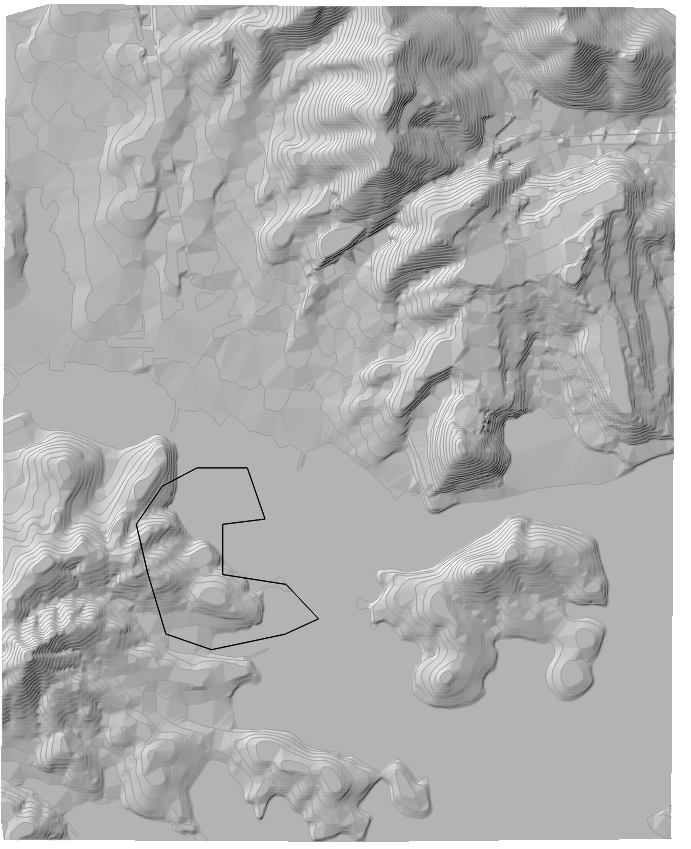QGIS - 경사분석 그림작업 표고분석을 진행하셨다면 경사분석은 조금 더 수월하게 진행하실 수 있습니다 먼저 수치지도에 tin 보간을 진행해줍니다 tin보간 방법 tip1. 표고분석을 하셨다면 일전에 분석한 tin보간을 사용하셔도 됩니다 tip2. 표고분석에 이용한 잘라낸 마스크로 바로 경사분석 하셔도 됩니다 그 후 툴박스에서 래스터 지형 분석 - 경사를 클릭하여 경사분석을 진행해 주시면 됩니다 tin보간과 마찬가지로 경사분석도 비슷한 그림으로 나타납니다 수치지도의 경사는 0~68° 범위로 나타나네요 그림은 변경을 위해 경사분석 레이어를 더블 클릭 해주어 변경해 줍니다 저는 아래와 같이 변경하여 설정하고 있습니다 렌더링 유형을 변경하여 위와 같이 베이스를 토대로한 그림작업을 수행할 수 있습니다 추가적으로..